Maison >tutoriels informatiques >Dépannage >Comment désactiver le pavé tactile dans Win11
Comment désactiver le pavé tactile dans Win11
- PHPzavant
- 2024-03-18 14:04:121335parcourir
L'éditeur PHP Xigua vous présentera comment désactiver le pavé tactile dans le système Win11. Le système Win11 apporte de nombreuses nouveautés, mais le pavé tactile peut ne pas être pratique pour certains utilisateurs. La désactivation du pavé tactile peut éviter les problèmes causés par des touches accidentelles et améliorer l'expérience utilisateur. Cet article présentera en détail comment désactiver le pavé tactile dans le système Win11, vous permettant ainsi de mettre en œuvre facilement des paramètres personnalisés.
1. Appuyez sur la touche de raccourci "win+i" pour accéder à l'interface des paramètres et cliquez sur "Bluetooth et autres appareils".
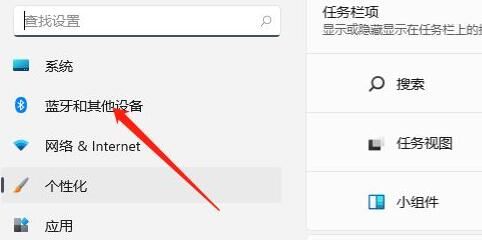
2. Recherchez le paramètre « Touchpad » et double-cliquez pour l'ouvrir.
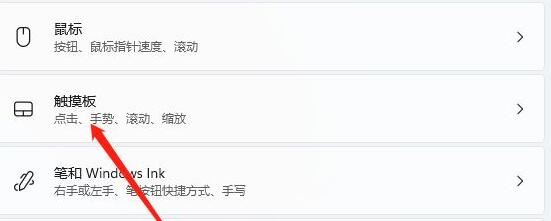
3. Cliquez sur « Plus de paramètres du pavé tactile » sous « Paramètres associés ».
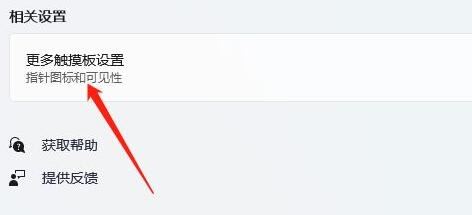
4. Cochez l'option « Désactiver lorsqu'un périphérique de pointage USB externe est branché » dans la fenêtre, puis cliquez sur OK pour éteindre le pavé tactile.
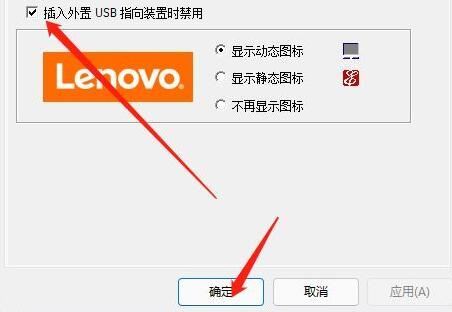
Ce qui précède est le contenu détaillé de. pour plus d'informations, suivez d'autres articles connexes sur le site Web de PHP en chinois!
Articles Liés
Voir plus- Pourquoi la connexion par empreinte digitale ne peut-elle pas être utilisée dans WIN11 ?
- Comment afficher les dossiers cachés dans le système Win11
- Comment entrer dans le BIOS dans le système Win11
- Comment résoudre le problème du dossier de démarrage du système Win11 vide
- Le système Win11 peut-il être rétrogradé vers Win7 ?

